Reklama
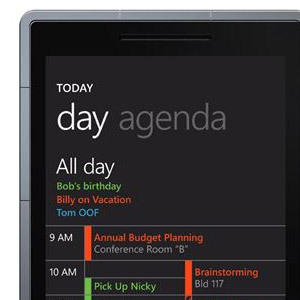 Nedávno som prešiel z Google Android na Windows Phone 7. Aj keď je aplikácia kalendára (rovnako ako zvyšok mobilnej platformy) omnoho úhľadnejšia a ľahšie použiteľná, kontrast podpory integrácie Google je zreteľný. Musím dodať, že Microsoft tu nie je skutočne na vine. Urobili tak dobre, ako dokázali pri zabezpečovaní integrácie účtu a synchronizácie produktov svojich konkurentov. Kudos za to.
Nedávno som prešiel z Google Android na Windows Phone 7. Aj keď je aplikácia kalendára (rovnako ako zvyšok mobilnej platformy) omnoho úhľadnejšia a ľahšie použiteľná, kontrast podpory integrácie Google je zreteľný. Musím dodať, že Microsoft tu nie je skutočne na vine. Urobili tak dobre, ako dokázali pri zabezpečovaní integrácie účtu a synchronizácie produktov svojich konkurentov. Kudos za to.
Je smutné, že niektoré veci potrebujú ďalšie vylepšenia, aby sa zaistilo správne fungovanie. Pre mňa to bola synchronizácia Kalendára Google. Svoj účet Kalendára Google môžete do svojho telefónu Windows Phone pridať pomerne ľahko. V predvolenom nastavení však Windows Phone nesynchronizuje viac kalendárov. Tu je postup, ako to vyriešiť a užiť si všetku dobrotu Kalendára Google na svojom telefóne Windows Phone bez zakúpenia synchronizačných aplikácií tretích strán.
Krok 1: Pridajte svoj účet Google
Než začneme, mali by ste si do svojho Windows Phone pridať svoj účet Google. Ak ste tak už urobili, môžete tento krok preskočiť. V opačnom prípade prejdite na stránku
nastavenie a vyberte e-mail a účty na karte Systém.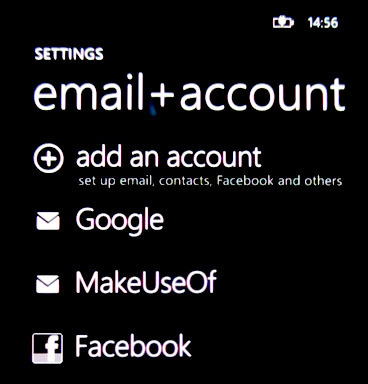
Na karte e-mail + účet vyberte položku pridať účet. Zadajte svoje používateľské meno alebo e-mailovú adresu a heslo Google a nechajte svojmu telefónu Windows Phone vykonať počiatočnú synchronizáciu kalendára Google.
Krok 2: Synchronizujte svoj kalendár
Po pridaní vášho účtu Google musíme najprv povoliť synchronizáciu vášho Windows Phone s Kalendárom Google. V prehľade e-mail + účet vyberte svoj účet Google. Ak ste to ešte nepremenovali, malo by ísť jednoducho pod menom „Google“.
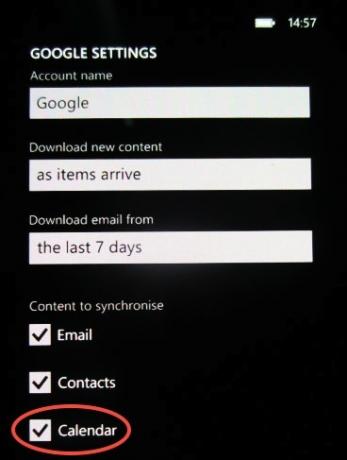
V nastaveniach účtu Google v časti obsah na synchronizáciu v dolnej časti stránky sa uistite kalendár je začiarknuté. S týmito preferenciami sa váš telefón Windows Phone už bude synchronizovať s Kalendárom Google. Ak však máte k svojmu účtu priradených viac ako jeden kalendár, synchronizuje sa iba primárny kalendár. Na odstránenie tohto problému potrebujeme pomoc od spoločnosti Google.
Krok tretí: Predvoľby synchronizácie Google
Pomocou prehliadača Internet Explorer v telefóne Windows Phone prejdite na „ http://m.google.com/sync/“. Ak je všetko v poriadku, mal by sa v hornej časti stránky zobraziť názov telefónu alebo jednoducho „WindowsPhone“.
dôležité: v niektorých prípadoch sa vám zobrazí chybová správa s oznámením, že „služba Google Sync nie je podporovaná“ na vašom telefóne. Aj keď používate platný smartphone! Ak prezeráte stránku v inom jazyku ako v angličtine, zmeňte jazyk na Angličtina (USA) V tomto okamihu.
Po výbere telefónu budete môcť určiť, ktoré kalendáre chcete synchronizovať s telefónom Windows Phone, a to výberom až 25 kalendárov v časti Moje kalendáre. Pre všetkých príležitostných a dokonca aj pre väčšinu profesionálnych používateľov by to malo stačiť.

Ak chcete tieto kalendáre zobraziť, váš telefón by sa mal znova synchronizovať s účtom Google. Môžete počkať, kým sa to nestane automaticky, alebo prejdite na stránku e-mail + účty, dlho stlačte na svojom účte Google a vyberte možnosť „synchronizovať“. Po dokončení by sa všetky kalendáre, ktoré ste predtým vybrali, mali zobraziť v aplikácii Kalendár.
Čo ešte chcete robiť alebo by ste chceli robiť na svojom telefóne Windows Phone? Dajte nám vedieť v komentároch nižšie!
Som spisovateľ a študent počítačových vied z Belgicka. Vždy mi môžete dať láskavosť dobrým nápadom na článok, odporúčaním knihy alebo nápadom na receptúru.